PDFBox - Çevre
PDFBox Kurulumu
Apache PDFBox'ı indirme adımları aşağıdadır -
Step 1 - ana sayfasını açın Apache PDFBox aşağıdaki bağlantıya tıklayarak - https://pdfbox.apache.org/
Step 2 - Yukarıdaki bağlantı sizi aşağıdaki ekran görüntüsünde gösterildiği gibi ana sayfaya yönlendirecektir -
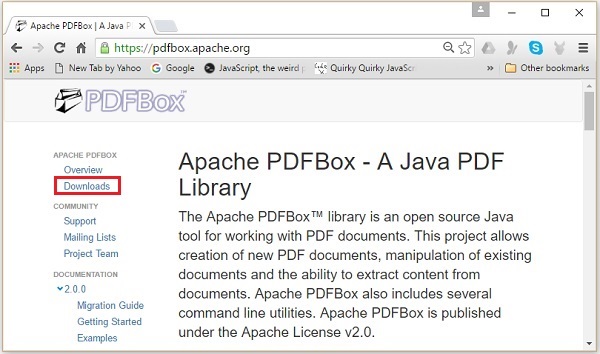
Step 3 - Şimdi, Downloadsyukarıdaki ekran görüntüsünde vurgulanan bağlantı. Tıkladığınızda, aşağıdaki ekran görüntüsünde gösterildiği gibi PDFBox'ın indirilenler sayfasına yönlendirileceksiniz.
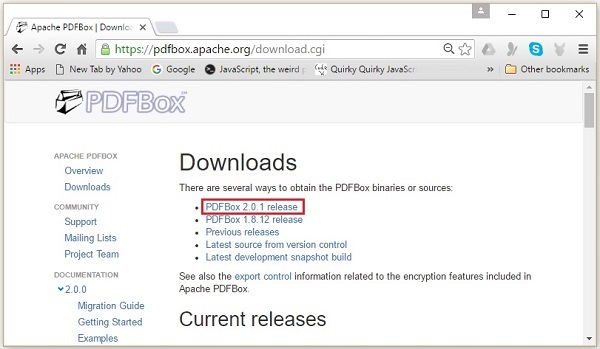
Step 4- İndirilenler sayfasında, PDFBox için bağlantılarınız olacaktır. En son sürüm için ilgili bağlantıya tıklayın. Örneğin, biz seçiyoruzPDFBox 2.0.1 ve buna tıkladığınızda, aşağıdaki ekran görüntüsünde gösterildiği gibi gerekli jar dosyalarına yönlendirileceksiniz.
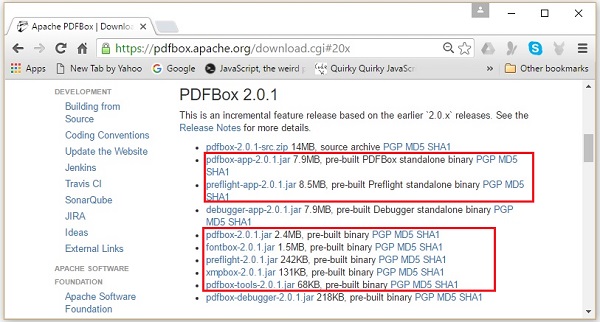
Step 5 - Jar dosyalarını pdfbox-2.0.1.jar, fontbox-2.0.1.jar, preflight-2.0.1.jar, xmpbox-2.0.1.jar ve pdfbox-tools-2.0.1.jar'ı indirin.
Eclipse Kurulumu
Gerekli jar dosyalarını indirdikten sonra, bu JAR dosyalarını Eclipse ortamınıza gömmelisiniz. Bunu, bu JAR dosyalarının Derleme yolunu ayarlayarak ve şunu kullanarak yapabilirsiniz:pom.xml.
Derleme Yolunu Ayarlama
Aşağıda, Eclipse'e PDFBox'ı kurma adımları verilmiştir -
Step 1- Sisteminize Eclipse'i kurduğunuzdan emin olun. Değilse, sisteminize Eclipse'i indirin ve kurun.
Step 2 - Eclipse'i açın, Dosya, Yeni'ye tıklayın ve aşağıdaki ekran görüntüsünde gösterildiği gibi yeni bir proje açın.
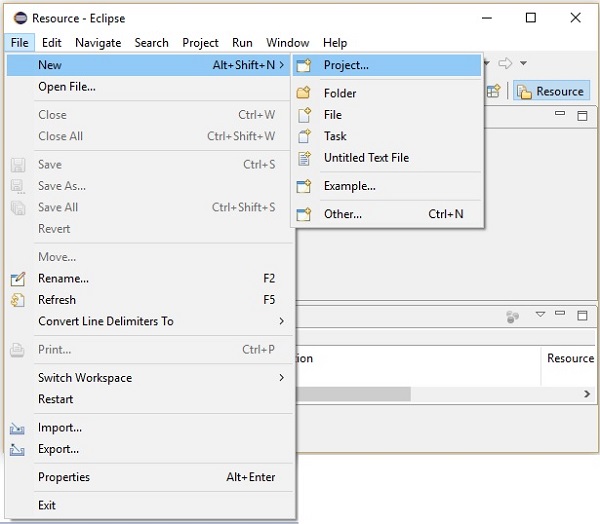
Step 3 - Projeyi seçerken, New Projectsihirbaz. Bu sihirbazda Java projesini seçin ve tıklayarak devam edin.Next düğmesine aşağıdaki ekran görüntüsünde gösterildiği gibi.
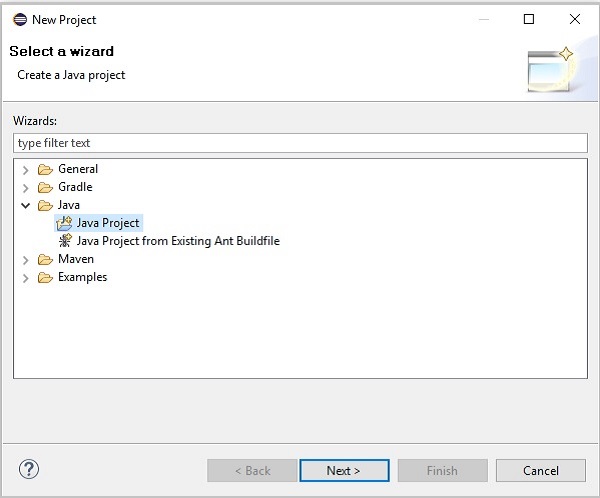
Step 4 - İlerlerken, şu adrese yönlendirileceksiniz: New Java Project wizard. Yeni bir proje oluşturun ve tıklayınNext aşağıdaki ekran görüntüsünde gösterildiği gibi.

Step 5- Yeni bir proje oluşturduktan sonra üzerine sağ tıklayın; seçBuild Path ve tıklayın Configure Build Path… aşağıdaki ekran görüntüsünde gösterildiği gibi.

Step 6 - Tıklandığında Build Path seçeneğe yönlendirileceksiniz Java Build Path wizard. SeçinAdd External JARs aşağıdaki ekran görüntüsünde gösterildiği gibi.
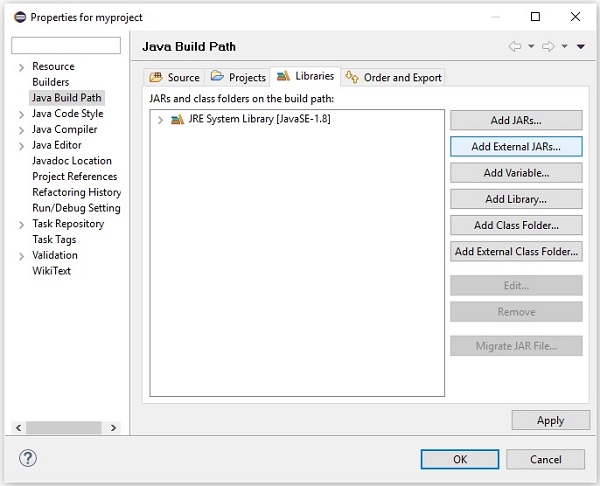
Step 7 - Jar dosyalarını seçin fontbox-2.0.1.jar, pdfbox-2.0.1.jar, pdfbox-tools-2.0.1.jar, preflight-2.0.1.jar, xmpbox-2.0.1.jar aşağıdaki ekran görüntüsünde gösterildiği gibi.
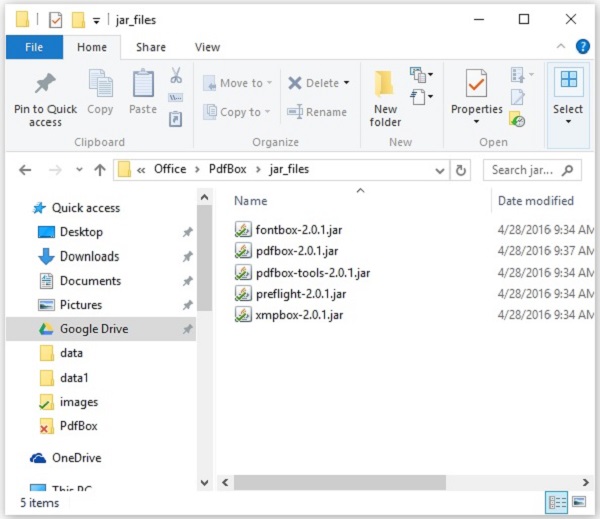
Step 8 - Tıklandığında Open Yukarıdaki ekran görüntüsündeki düğmesine basın, bu dosyalar aşağıdaki ekran görüntüsünde gösterildiği gibi kitaplığınıza eklenecektir.
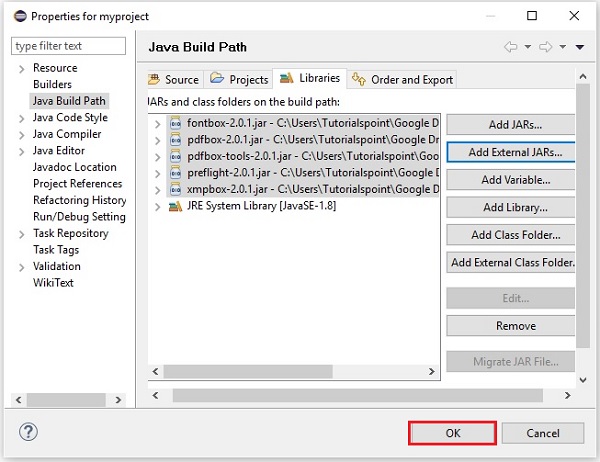
Step 9 - Tıklandığında OK, gerekli JAR dosyalarını mevcut projeye başarıyla ekleyeceksiniz ve bu eklenen kitaplıkları aşağıdaki ekran görüntüsünde gösterildiği gibi Başvurulan Kitaplıkları genişleterek doğrulayabilirsiniz.
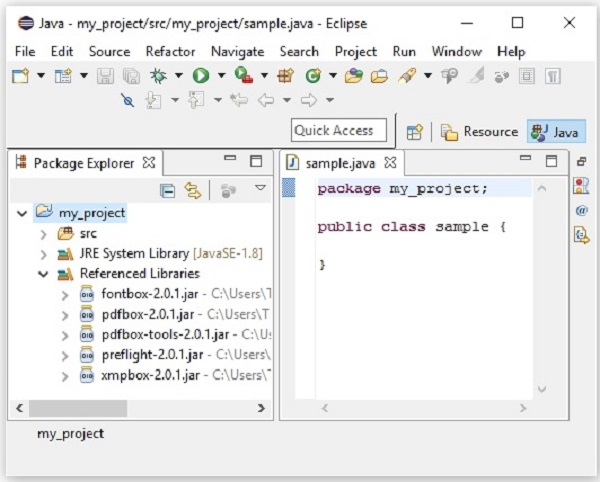
Pom.xml kullanma
Projeyi maven projesine dönüştürün ve aşağıdaki içerikleri projesine ekleyin. pom.xml.
<project xmlns="http://maven.apache.org/POM/4.0.0"
xmlns:xsi="http://www.w3.org/2001/XMLSchema-instance"
xsi:schemaLocation="http://maven.apache.org/POM/4.0.0
http://maven.apache.org/xsd/maven-4.0.0.xsd">
<modelVersion>4.0.0</modelVersion>
<groupId>my_project</groupId>
<artifactId>my_project</artifactId>
<version>0.0.1-SNAPSHOT</version>
<build>
<sourceDirectory>src</sourceDirectory>
<plugins>
<plugin>
<artifactId>maven-compiler-plugin</artifactId>
<version>3.3</version>
<configuration>
<source>1.8</source>
<target>1.8</target>
</configuration>
</plugin>
</plugins>
</build>
<dependencies>
<dependency>
<groupId>org.apache.pdfbox</groupId>
<artifactId>pdfbox</artifactId>
<version>2.0.1</version>
</dependency>
<dependency>
<groupId>org.apache.pdfbox</groupId>
<artifactId>fontbox</artifactId>
<version>2.0.0</version>
</dependency>
<dependency>
<groupId>org.apache.pdfbox</groupId>
<artifactId>jempbox</artifactId>
<version>1.8.11</version>
</dependency>
<dependency>
<groupId>org.apache.pdfbox</groupId>
<artifactId>xmpbox</artifactId>
<version>2.0.0</version>
</dependency>
<dependency>
<groupId>org.apache.pdfbox</groupId>
<artifactId>preflight</artifactId>
<version>2.0.0</version>
</dependency>
<dependency>
<groupId>org.apache.pdfbox</groupId>
<artifactId>pdfbox-tools</artifactId>
<version>2.0.0</version>
</dependency>
</dependencies>
</project>